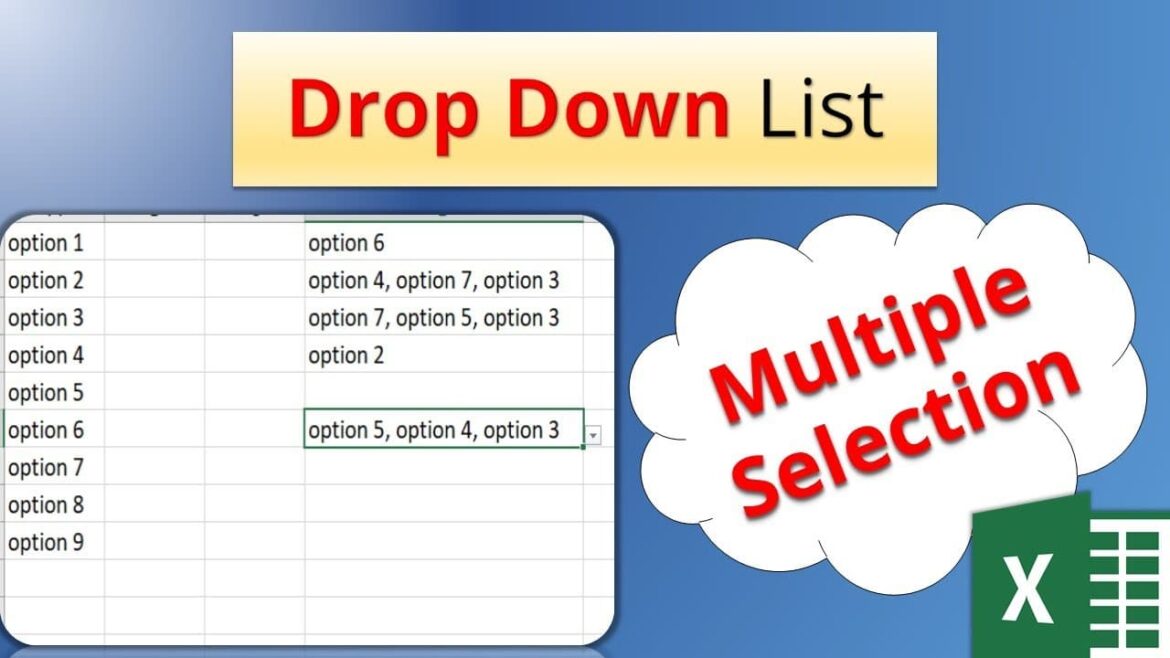651
Il est souvent utile de créer une sélection multiple dans les listes Excel. Cela vous permet de limiter les options de sélection aux termes fréquemment utilisés.
Préparation : créer une source de données pour la sélection multiple dans les listes Excel
Si vous souhaitez créer une sélection multiple dans une liste Excel, vous devez d’abord définir une zone dans laquelle les valeurs peuvent être sélectionnées.
- Écrivez les valeurs que vous souhaitez ajouter à la sélection multiple dans une colonne.
- Sélectionnez toutes les valeurs, puis cliquez avec le bouton droit de la souris.
- Sélectionnez l’option Définir les noms. Dans les anciennes versions d’Excel, cette option peut également s’appeler « Nommer la zone ».
- Dans la nouvelle fenêtre, entrez un nom pour la zone sous Nom, puis cliquez sur OK.
Générer la sélection multiple à partir de la source de données
Il ne vous reste plus qu’à sélectionner une cellule dans Excel pour la sélection multiple et à la lier à la zone que vous venez de définir.
- Sélectionnez la cellule dans laquelle la sélection multiple doit apparaître.
- Dans l’onglet Données, cliquez sur Vérification des données.
- Dans la fenêtre qui s’affiche, vous devez sélectionner l’option Liste dans l’onglet Paramètres sous Autoriser.
- Ensuite, écrivez =Nom sous Source et cliquez sur OK. Remplacez « Nom » par le nom que vous avez attribué précédemment à la zone contenant les options de sélection.